cocos2d-x android 신규 프로젝트 생성 후 빌드 실행까지
혹시 windows에서 cocos2d-x와 이클립스 기반 기본적인 빌드 환경이 구성안되신 분들은 이 게시물을 보시기 전에 아래 링크의 게시물을 먼저 보신 후 빌드 환경을 세팅하시기 바랍니다.
cocos2d-x window에서 이클립스 기반 안드로이드 빌드 세팅
안드로이드 새 프로젝트를 만들기 위해 create-android-project를 실행합니다. 그리고 package path와 project name을 원하시는대로 입력해줍니다.
제 폰이 4.0.4라서 4번인 4.0.3을 선택했습니다.
또 Permission denied가 발생하는군요. 왜자꾸 발생하는지.. 쩝.. chmod로 속성 변경을 해줍니다. 안나시는 분들도 있을듯?
이클립스를 실행해서 만든 프로젝트를 로드하시고 Run -> Run Configurations를 선택합니다.
Android Application에 위 스샷처럼 뭔가 없고 비어있으시면 더블 클릭하셔서 새로운 설정을 만듭니다.
만드셨다면 위에 보이는 스샷에서 Browse를 선택해합니다.
Project Selection창에서 만들었던 package.project 이름으로 된 것을 선택해줍니다.
Target탭에서 run에 사용할 적절한 것을 선택하시고요. 전 폰으로 하려고 Active devices를 선택했습니다.
준비는 끝났습니다. run을 해보시고 만약 위처럼
Error No resource found that matches the given name( at 'icon' with value '@drawable/icon') 로그 메세지와 함께 에러가 발생한다면 프로젝트 생성시 icon명이 잘 못 생성 되서 생긴 문제로
만드신 프로젝트안에 위 그림과 같은 위치로 이동 후 각각 들어있는 png 파일을 icon.png로 바꾸시면 해결 됩니다. 아니면 AndroidManifest.xml을 수정해도 된다고는 하네요.
이렇게 빌드 후 실행하면 HelloWorld 신규 프로젝트가 실행 된 모습을 볼 수 있습니다.
cocos2d-x window에서 이클립스 기반 안드로이드 빌드 세팅
먼저 create-android-project.bat를 수정합니다. 위 스샷과 같이 _CYGBIN, _ANDROIDTOOLS, _NDKROOT 부분을 각 설치 환경에 맞게 변경해줍니다.
제 폰이 4.0.4라서 4번인 4.0.3을 선택했습니다.
프로젝트가 생성중입니다.
cygwin에서 만들어진 프로젝트 폴더로 이동해서 build_native.sh를 실행합니다.
이클립스를 실행해서 만든 프로젝트를 로드하시고 Run -> Run Configurations를 선택합니다.
Android Application에 위 스샷처럼 뭔가 없고 비어있으시면 더블 클릭하셔서 새로운 설정을 만듭니다.
만드셨다면 위에 보이는 스샷에서 Browse를 선택해합니다.
Project Selection창에서 만들었던 package.project 이름으로 된 것을 선택해줍니다.
Target탭에서 run에 사용할 적절한 것을 선택하시고요. 전 폰으로 하려고 Active devices를 선택했습니다.
준비는 끝났습니다. run을 해보시고 만약 위처럼
Error No resource found that matches the given name( at 'icon' with value '@drawable/icon') 로그 메세지와 함께 에러가 발생한다면 프로젝트 생성시 icon명이 잘 못 생성 되서 생긴 문제로
만드신 프로젝트안에 위 그림과 같은 위치로 이동 후 각각 들어있는 png 파일을 icon.png로 바꾸시면 해결 됩니다. 아니면 AndroidManifest.xml을 수정해도 된다고는 하네요.
이렇게 빌드 후 실행하면 HelloWorld 신규 프로젝트가 실행 된 모습을 볼 수 있습니다.
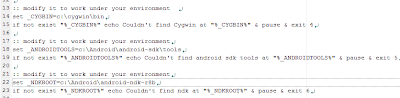









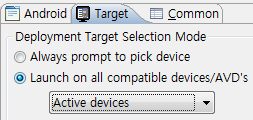





댓글
댓글 쓰기